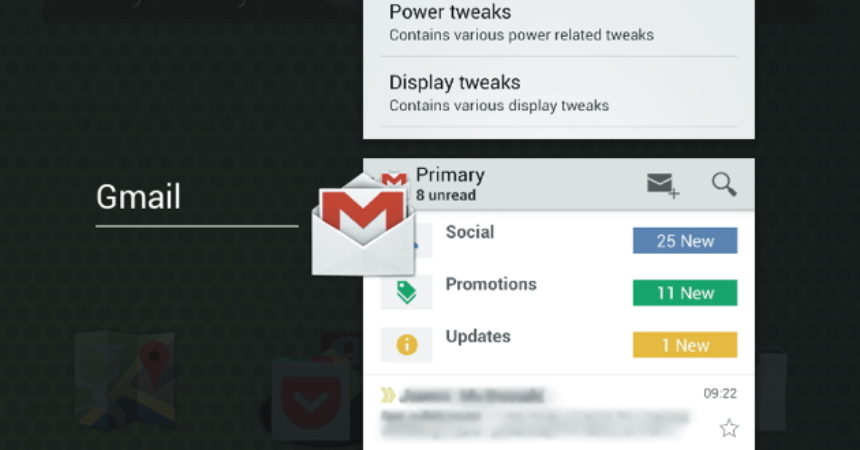GravityBox の紹介
GravityBox は、ROM をカスタマイズせずに Android デバイスを調整したり改造したりするのに役立つモジュールです。 これは、これまでのところ、Xused Framework を利用する最も強力で最も包括的なモジュールです。 このチュートリアルでは、これを行う方法について手順を説明します。
このアプリを使用すると、別のツールを使用する必要のない調整を実行できます。 ROMの またはMOD。 アクションには、特定のアプリによるバッテリーの消耗を防ぐなどの簡単な修正や、携帯電話をカスタマイズするための複雑な調整が含まれます。
ボタンの機能を変更したり、追加の機能をボタンに割り当てたりすることもできます。 このアプリを使用すると、デバイスのカラー テーマを変更することもできます。これは通常、新しいカスタム ROM でのみ使用できます。
GravityBox はストック ROM でも動作します。 特定のROMに固有の機能は組み込まれていない場合がありますが、標準のJelly Bean Galaxy SIIIでも動作します。
ただし、すべての調整が機能するわけではありませんが、必要に応じて無効にすることができます。
GravityBox を使用するには、デバイスを root 化し、Xused Framework をインストールする必要があります。 バックアップが作成されていることを確認してください。
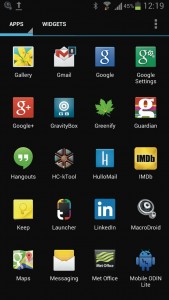
-
GravityBox をアクティブ化して開始する
すでに Xused Framework をお持ちの場合は、GravityBox をダウンロード、インストールして開き、再起動します。 引き出しにショートカットが作成され、いつでも簡単にアクセスできます。
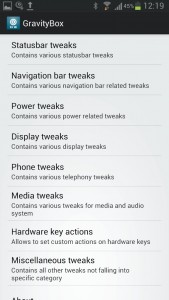
-
周辺を探索する
アプリは、アクションに基づいてグループ化されたいくつかの調整を体系的に配置しました。 微調整がデバイス上で機能するかどうかについては何も示されておらず、適用するとすぐに効果がわかります。
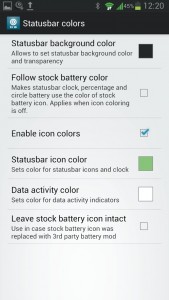
-
色の変更
ステータス バーの調整から始めて、ステータス バーの色を選択できます。 このチュートリアルでは、SIII の灰色のステータス バーを黒色に変更します。 アイコンの色は、「アイコンのカラーボックスを有効にする」にチェックを入れて選択範囲で選択した色を選択することによって変更することもできます。

-
透明性
それでも、ステータス バーの調整で、透明性の管理に移動します。 このアクションは非常に簡単です。 これにより、ステータス バーがランチャーだけでなくロック画面でも透明になるようになります。 この後、壁紙が表示されるようになります。 ただし、その効率はランチャーによって異なります。
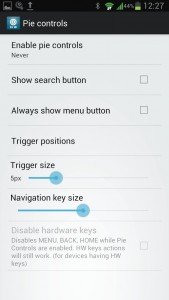
-
CM 固有のコントロール
GravityBox の一部の機能、特に Pie コントロールは ROM 固有です。 これは CyanogenMod ROM を対象としています。 この調整はサポートされていないものには影響しませんが、無効にすることをお勧めします。
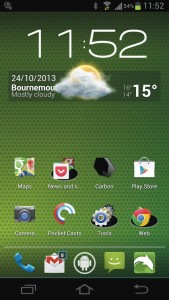
-
ナビゲーションバーの変更
メイン画面にあるナビゲーション バーの調整に移動します。 ナビゲーション バーまたは Android 仮想ボタンをシステムに追加できます。 これを行うには、「システムのデフォルトを上書き」をタップし、「ナビゲーション バーを有効にする」を選択します。 このアクションが成功したかどうかを確認するには、デバイスを再起動する必要があります。
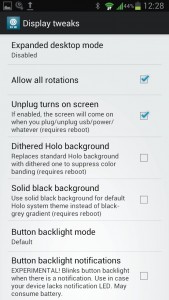
-
360°回転
表示調整にも便利な調整があります。 「すべての回転を許可」を選択すると、画面を 360 度回転できるようになります。 ボタンのないデバイスの場合、デバイスを最適な方向に回転できるようになりました。
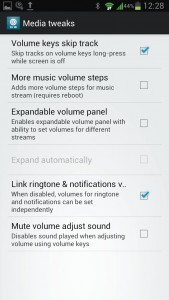
-
音楽コントロールを追加する
メディア調整から便利な機能を追加することもできます。 音量キーを使用してトラックをスキップできます。 画面がオフの場合でも、音楽アプリを制御できます。 これにより、ボリュームコントロールもより敏感になります。
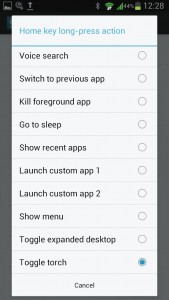
-
アプリをボタンに割り当てる
アプリや機能をキーに割り当てることもできます。 これを行うには、[ハードウェア キー アクション] に移動し、各キーのダブルタップまたは長押しに割り当てる機能を探します。 カスタム アプリ設定では、アプリを起動することもできます。
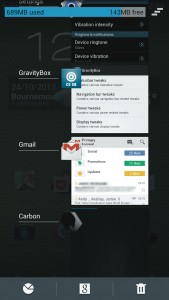
-
メモリの管理
「その他の調整」セクションには、「最近のタスク RAM バー」オプションもあります。 これを有効にすると、RAM の使用量とまだ使用可能な量が決まります。 これにより、特に重いコンテンツを保存する場合に、使用量を制御できます。
あなたの経験を共有し、ご質問をお聞かせください。 以下のセクションにコメントしてください。
EP
[embedyt] https://www.youtube.com/watch?v=xZRMGsEWuNE[/embedyt]